Исправить ошибку установки драйвера USB-устройства MTP
Разное / / November 28, 2021
Исправить ошибку установки драйвера USB-устройства MTP: Если вы пытаетесь подключить свой мобильный телефон к компьютеру, но вместо этого получаете сообщение об ошибке «Программное обеспечение драйвера устройства не было успешно установлено »и« MTP USB Device Failed », то вы попали в нужное место, поскольку сегодня мы обсудим, как это исправить. проблема. Что ж, MTP - это краткая форма протокола передачи мультимедиа, который является расширением протокола передачи изображений. (PTP) коммуникационный протокол, позволяющий атомарно передавать медиафайлы на портативный компьютер и обратно. устройств.
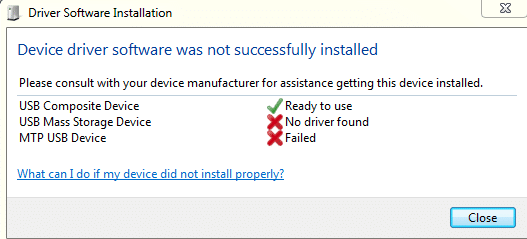
Если вы столкнулись с ошибкой установки MTP USB Device Failed, вы не сможете передавать медиафайлы на или с ряда USB-устройств, таких как смартфоны, камеры и т. Д. Итак, не теряя времени, давайте посмотрим, как на самом деле исправить ошибку установки драйвера USB-устройства MTP с помощью приведенного ниже руководства по устранению неполадок.
СОДЕРЖАНИЕ
- Исправить ошибку установки драйвера USB-устройства MTP
- Метод 1: установка пакета дополнительных компонентов Windows Media
- Метод 2: обновить драйвер устройства
- Метод 3. Запустите средство устранения неполадок оборудования и устройств
- Метод 4: вручную установить wpdmtp.inf
- Метод 5: очистить раздел кеша
- Метод 6: исправление реестра
- Метод 7: установите комплект для переноса MTP
Исправить ошибку установки драйвера USB-устройства MTP
Убедитесь, что ваше устройство не неисправно, вы можете проверить свое устройство, подключив его к другому компьютеру, и посмотреть, работает ли оно. Также, создать точку восстановления на всякий случай что-то пойдет не так.
Метод 1: установка пакета дополнительных компонентов Windows Media
Зайдите сюда и скачайте Пакет средств массовой информации. Просто установите обновление и перезагрузите компьютер. И посмотрите, сможете ли вы Исправить ошибку установки драйвера USB-устройства MTP. Этот пакет дополнительных компонентов мультимедиа предназначен в первую очередь для версий Windows N и Windows KN.
Метод 2: обновить драйвер устройства
1. Нажмите Windows Key + R, затем введите devmgmt.msc и нажмите Enter, чтобы открыть Диспетчер устройств.

2. Найдите имя своего устройства или устройство с желтый восклицательный знак.
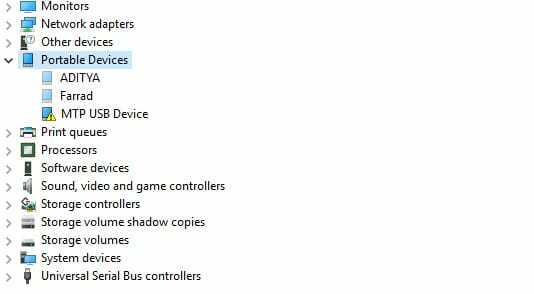
Примечание: Скорее всего, ваше устройство будет указано в списке Портативные устройства. Нажмите «Просмотр», затем выберите «Показать скрытые устройства», чтобы просмотреть «Переносные устройства».
3. Щелкните его правой кнопкой мыши и выберите Обновить драйвер.
4. Теперь выберите Найдите на моем компьютере драйверы.

5. Затем нажмите «Позвольте мне выбрать из списка доступных драйверов на моем компьютере“.

6. Выбирать USB-устройство MTP из списка и нажмите Далее.
Примечание: Если вы не видите USB-устройство MTP, снимите флажок «Показать совместимое оборудование»И в левой части окна выберите Устройства Android или мобильные устройстваили стандартное устройство MTP а затем выберите USB-устройство MTP.

7. Дождитесь завершения установки, затем перезагрузите компьютер, чтобы сохранить изменения.
Метод 3. Запустите средство устранения неполадок оборудования и устройств
1. нажмите Клавиша Windows + R кнопку, чтобы открыть диалоговое окно "Выполнить".
2. Тип 'контроль‘, А затем нажмите Enter.

3. Найдите Устранение неполадок и нажмите Исправление проблем.

4. Далее нажмите на Посмотреть все на левой панели.
5. Щелкните и запустите Средство устранения неполадок оборудования и устройств.

6. Указанный выше инструмент устранения неполадок может Исправьте ошибку установки драйвера USB-устройства MTP.
Метод 4: вручную установить wpdmtp.inf
1. Нажмите Windows Key + R, затем введите следующее и нажмите Enter.
% systemroot% \ INF
2. Теперь внутри каталога INF типа wpdmtp.inf в строке поиска и нажмите Enter.
3. Как только вы найдете wpdmtp.inf, щелкните правой кнопкой мыши на нем и выберите Установить.
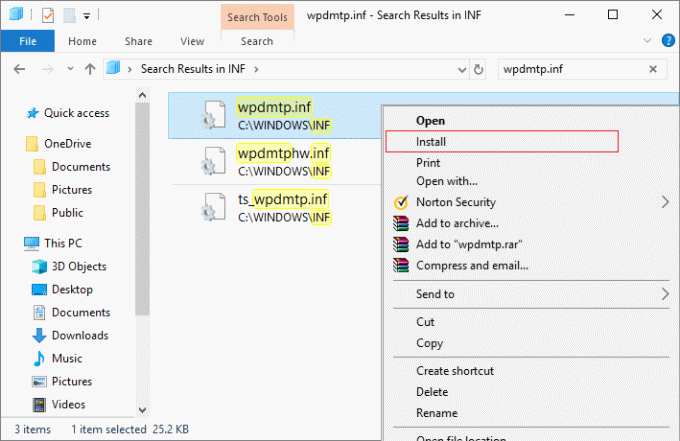
4. Перезагрузите компьютер и снова попробуйте подключить ваше устройство.
Метод 5: очистить раздел кеша
Примечание: Удаление раздела кэша не приведет к удалению ваших файлов / данных, так как оно просто удалит временные ненужные файлы.
1. Перезагрузите свой мобильный телефон в режиме восстановления. На устройствах Android наиболее распространенный способ перейти в режим восстановления - нажать и удерживать кнопку уменьшения громкости, а затем нажать и удерживать кнопку питания. Отпускайте кнопки только при загрузке в режиме восстановления.
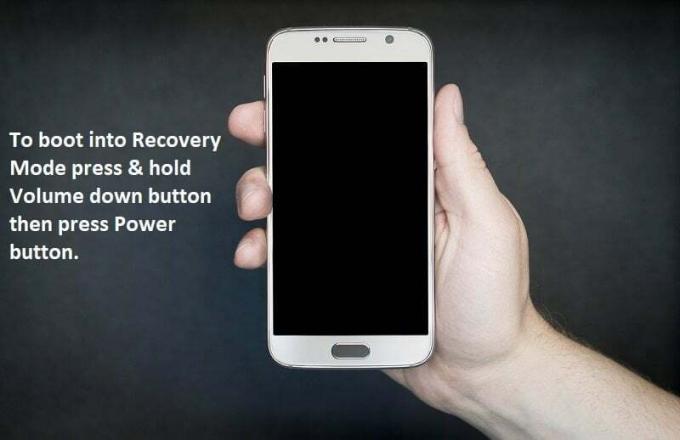
Примечание: Найдите (в Google) номер своей модели и укажите, как перейти в режим восстановления, это даст вам точные шаги.
2. Используя кнопку увеличения и уменьшения громкости, перейдите и выберите ОЧИСТИТЬ РАЗДЕЛ КЭША.

3. Как только будет выделен Wipe Cache Partition, нажмите кнопку Кнопка питания чтобы выбрать действие.
4. Перезагрузите компьютер и снова подключите телефон к компьютеру.
Метод 6: исправление реестра
1. Нажмите Windows Key + R, затем введите regedit и нажмите Enter, чтобы открыть редактор реестра.

2. Перейдите к следующему разделу реестра:
HKEY_LOCAL_MACHINE \ SYSTEM \ CurrentControlSet \ Control \ Class \ {EEC5AD98-8080-425F-922A-DABF3DE3F69A}
3. Выберите {EEC5AD98-8080-425F-922A-DABF3DE3F69A} нажмите клавишу, а затем в правой части окна найдите Верхние фильтры.
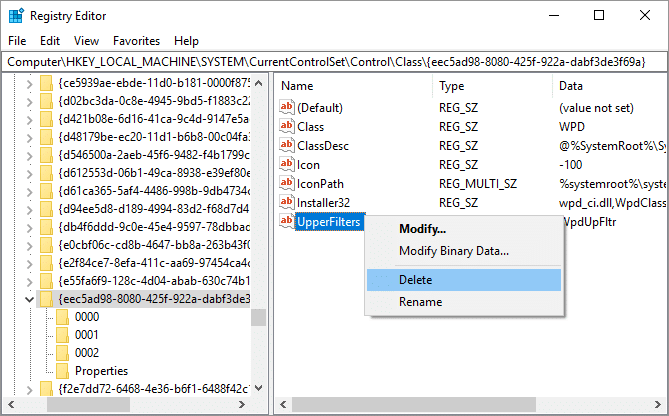
4. Щелкните правой кнопкой мыши на Верхние фильтры и выберите Удалить.
5. Выйдите из реестра и перезагрузите компьютер, чтобы сохранить изменения.
6. Если ошибка все еще не устранена, снова откройте редактор реестра.
7. Перейдите к следующему разделу реестра:
HKEY_LOCAL_MACHINE \ SYSTEM \ CurrentControlSet \ Control \ Class
8. Обязательно выберите Class, затем нажмите Ctrl + F и введите Портативные устройства и нажмите Enter.
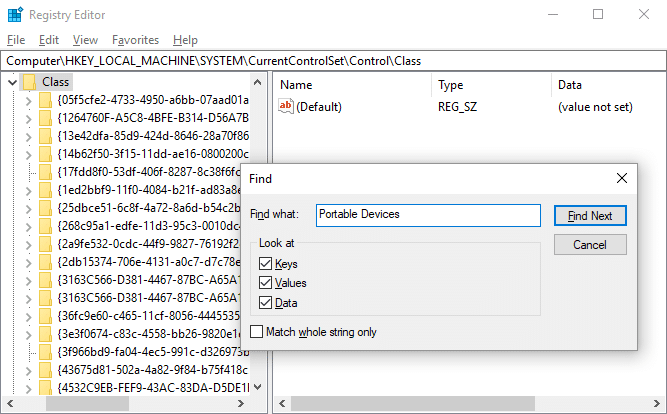
9. На правой оконной панели вы найдете (Дефолт) ценность как портативное устройство.
10. Щелкните правой кнопкой мыши на Верхние фильтры в правой части окна и выберите Удалить.
11. Перезагрузите компьютер и посмотрите, сможете ли вы Исправить ошибку установки драйвера USB-устройства MTP.
Метод 7: установите комплект для переноса MTP
Загрузите официальный комплект для переноса MTP с веб-сайта Microsoft, а затем установите его с помощью установочного файла. После завершения установки перезагрузите компьютер и снова попробуйте подключить устройство.
Рекомендуется для вас:
- Исправить Windows не удалось внести запрошенные изменения
- Исправить Невозможно получить доступ к службе установщика Windows
- Как исправить ошибку "{0}" больше не существует.
- Исправить, пожалуйста, вставьте диск в съемный диск Ошибка USB
Вот и все у вас успешно Исправить ошибку установки драйвера USB-устройства MTP но если у вас все еще есть какие-либо вопросы относительно этого руководства, не стесняйтесь задавать их в разделе комментариев.



